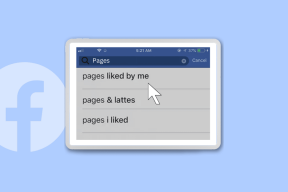Cómo reparar el error de Gmail en cola y fallado
Miscelánea / / November 28, 2021
Gmail es uno de los servicios de correo electrónico más utilizados en todo el mundo. Este servicio de correo electrónico es bastante útil para enviar correos electrónicos comerciales, archivos adjuntos, medios o cualquier otra cosa. Sin embargo, algunos usuarios de Android enfrentan un problema de cola de Gmail al enviar correos electrónicos con archivos adjuntos en PDF. Los usuarios no pudieron enviar los correos electrónicos ya que los correos electrónicos se atascan en la carpeta de la bandeja de salida por alguna razón. Más tarde, los usuarios reciben el error fallido por enviar el correo electrónico que está atascado en la carpeta de la bandeja de salida durante horas. Entendemos que esto puede ser frustrante cuando intentas enviar un correo comercial a tu jefe o alguna tarea a tu maestro. Por eso, para ayudarte, tenemos una pequeña guía que puedes seguir para corregir el error de Gmail en cola y fallido.

Contenido
- Solucionar el error de Gmail en cola y fallido
- ¿Cuáles son las razones del error de Gmail en cola y fallido?
- 5 formas de arreglar Gmail en cola y error fallido
- Método 1: borrar la caché y los datos de Gmail
- Método 2: habilitar y deshabilitar la sincronización de Gmail temporalmente
- Método 3: elimine y configure su cuenta de Gmail nuevamente
- Método 4: Disminuir la opción Días para sincronizar
- Método 5: mantener los datos de fondo habilitados para Gmail
Solucionar el error de Gmail en cola y fallido
¿Cuáles son las razones del error de Gmail en cola y fallido?
La cola de Gmail significa que Gmail no puede enviar su correo en este momento, y es por eso que el correo va directamente a la bandeja de salida. Los correos de la carpeta Buzón de salida se envían más tarde. Sin embargo cuando Gmail no puede enviar el correo desde la Bandeja de salida,los usuarios obtienen el error fallido. Mencionamos algunas de las posibles razones detrás de Gmail en cola y error fallido:
1. Gmail supera el límite de umbral
Cada plataforma de servicio de correo electrónico tiene un limitación para enviar correos electrónicos de una sola vez. Por lo tanto, hay posibilidades de que supere este límite al enviar un correo específico en Gmail. Por lo tanto, cuando intenta enviar un correo, va a su Bandeja de salida y se pone en cola para enviarlo más tarde.
2. Problema relacionado con la red
Es posible que el servidor de Gmail esté inactivo durante algún tiempo y que exista un problema relacionado con la red entre Gmail y el servidor.
3. Poco espacio de almacenamiento en el teléfono
Si envía un correo en Gmail, ocupará el espacio de almacenamiento en la aplicación. Así que si usted tiene poco espacio de almacenamiento en su teléfono, entonces existen posibilidades de que Gmail no pueda ajustar el tamaño de los datos debido a que tiene menos almacenamiento. Por lo tanto, con menos espacio de almacenamiento en su teléfono, es posible que Gmail no pueda enviar un correo electrónico y su correo electrónico esté en la cola de la carpeta Bandeja de salida.
5 formas de arreglar Gmail en cola y error fallido
Antes de discutir las diferentes formas a través de las cuales puede corregir el error en cola y fallido de Gmail, hay algunas cosas que debe considerar:
- Asegúrese de que los problemas sean solo con la aplicación Gmail y no con la versión web de Gmail. De esta manera, puede saber si el servidor de Gmail está inactivo o no. Sin embargo, si se enfrenta al mismo problema en la versión web de Gmail, probablemente se trate de un problema relacionado con el servidor del lado de Gmail.
- Asegúrese de estar utilizando la última versión de la aplicación Gmail que instala desde Google Play Store y no desde una fuente desconocida.
- Asegúrese de no enviar el correo con archivos adjuntos que superen los 50 MB de tamaño.
- Asegúrese de tener una conexión a Internet estable.
Después de asegurarse de los pasos anteriores, puede probar los siguientes métodos para corregir el error de Gmail en cola y fallido:
Método 1: borrar la caché y los datos de Gmail
Para corregir un error en cola y fallido en Gmail, puede intentar borrar la memoria caché y los datos de la aplicación Gmail. Asegúrese de cerrar la aplicación Gmail antes de borrar el caché y los datos.
1. Abierto Ajustes en su teléfono Android.
2. Ve a la 'Aplicaciones"Pestaña, luego toque abrir"Administrar aplicaciones.’


3. Busque y abra su aplicación Gmail desde la lista de aplicaciones que ve en la pantalla.

4. Ahora toca "Borrar datos"En la parte inferior de la pantalla. Aparecerá una ventana donde debe seleccionar "Limpiar cache.’


5. Finalmente, esto borrará el caché y los datos para tu aplicación de Gmail.
Método 2: habilitar y deshabilitar la sincronización de Gmail temporalmente
Puede intentar habilitar y deshabilitar la opción de sincronización de Gmail en su teléfono para verificar si está funcionando correctamente o no.
1. Abierto Ajustes en su teléfono Android.
2. Desplácese hacia abajo y toque "Cuentas y sincronización.’
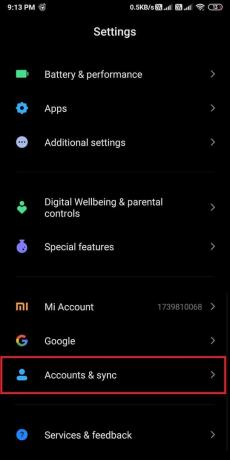
3. En la sección Cuentas y sincronización, debe tocar "Google’Para acceder a su cuenta de Google.

4. Ahora, elige la cuenta de correo electrónico que ha vinculado con Gmail.
5. Desmarcar el círculo junto a "Gmail.’

6. Finalmente, Reiniciar tu teléfono y otra vez habilitar los 'Gmail"Opción de sincronización.
Método 3: elimine y configure su cuenta de Gmail nuevamente
Este puede ser un proceso largo para los usuarios. Puede intentar eliminar su cuenta de Google de su teléfono y configurar su cuenta nuevamente.
1. Abre el Ajustes en tu teléfono.
2. Ir a 'Cuentas y sincronización.’
3. En la sección Cuentas y sincronización, debe tocar "Google’Para acceder a su cuenta de Google.

4. Seleccione su cuenta de correo electrónico que está vinculada con su Gmail.
5. Ahora, toca "Más"En la parte inferior de la pantalla.
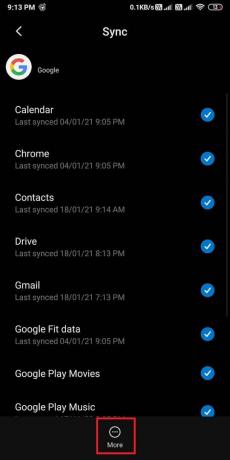
6. Toque en 'Eliminar cuenta"De la lista de opciones.

7. Borrar caché y datos para Gmail y Reiniciar su teléfono.
8. Finalmente, vuelva a configurar su cuenta de Gmail en su teléfono.
Leer también:Corregir que Gmail no envíe correos electrónicos en Android
Método 4: Disminuir la opción Días para sincronizar
Su cuenta de Gmail generalmente recupera los correos durante unos días cuando configura el teléfono con Gmail. Por lo tanto, cuando usa su cuenta de Gmail, también sincroniza sus correos electrónicos antiguos, lo que puede aumentar la memoria caché y el tamaño de almacenamiento de Gmail. Entonces, la mejor opción es disminuir los días para la opción de sincronización. De esta manera, Gmail destruirá todos los correos electrónicos del almacenamiento que tengan más de 5 días.
1. Abre tu Gmail aplicación en su teléfono Android.
2. Toque en el icono de hamburguesa en la esquina superior izquierda de la pantalla.

3. Desplácese hacia abajo y abra Ajustes.
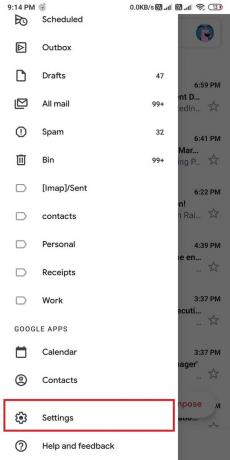
4. Elija su cuenta de correo electrónico.
5. Ahora, desplácese hacia abajo y toque "Días de correos electrónicos para sincronizar.’

6. Finalmente, disminuir los días a 30 días o menos. En nuestro caso, lo estamos haciendo en 15 días.

Después de realizar los cambios, asegúrese de borrar la memoria caché y los datos de Gmail.
Método 5: mantener los datos de fondo habilitados para Gmail
Por lo general, los datos en segundo plano están habilitados de forma predeterminada para la aplicación Gmail. Sin embargo, si ha desactivado esta función por error, puede activarla siguiendo los pasos a continuación:
1. Abre el Ajustes en su teléfono Android.
2. Ve a la 'Conexión y uso compartido' pestaña.

3. Abierto 'Uso de datos"En la pestaña Conexión y uso compartido.

4. Desplácese hacia abajo y localice su Aplicación de Gmail.
5. Por último, asegúrese de que el interruptor de "Datos de fondo' es Sobre.
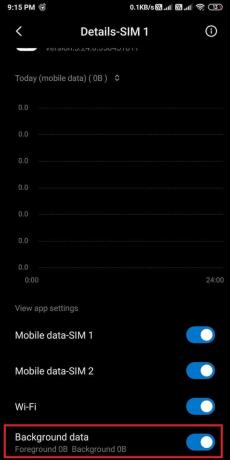
Debe asegurarse de tener una conexión a Internet estable y de que no haya problemas de red.
Recomendado:
- ¿Cómo eliminar la imagen de perfil de Google o Gmail?
- Recuperar un correo electrónico que no quiso enviar en Gmail
- Solución No hay más publicaciones para mostrar en este momento en Facebook
- ¿Cómo calibrar la brújula en su teléfono Android?
Esperamos que esta guía haya sido útil y haya podido corregir el error de Gmail en cola y fallido en su teléfono Android. Si alguno de los métodos funcionó para usted, háganoslo saber en los comentarios a continuación.